版块上线若干天,因最近项目繁多,教学计划又重,除了回复一下简单的帖子,并无大段时间做教程,今天学生都去写生了,得来半日清闲,给大家分享一个老生常谈的话题,是的,就是标题上所描述的哟
首先先打开3D MAX 2016(这个版本还是很好用的,用过2014的小朋友就会发现,差不多的操作)
打开模型,如图所示
选择所有以后,执行炸开命令
在修改器列表中执行专业优化命令
然后如图所示操作
值得注意的是,定点的百分比要自己反复尝试才能找到合适的参数哟
接下来就是到处obj格式了,如图所示
要注意选择Deep的选项,很重要的啊
接下来运行Deep Exploration(这个软件非常容易找到,是一个强大的文件格式转换的利器,值得每个人的收藏)
执行文件/打开,载入刚才导出的模型,嘿嘿,看到了吗
材质丢了,没关系,找回就是了
将新建的材质拖拽至模型的元素上(也可按住Ctrl键执行加选后再拖过去)
这里只把贴图添加好即可
按照这个方法试验一下其他材质吧
得到效果不错吧
现在只需要最后一步,那就是保存了,选择sketchup的格式,就好啦
最后用Sketchup打开,是这样的
结束战斗,这样的操作很简单,也不用借助第三方的插件,大家试试看吧。当然,这样的模型会比较大(但是比之前好太多了),你若是采用VR渲染,可以做成代理,就会轻松很多了!!!



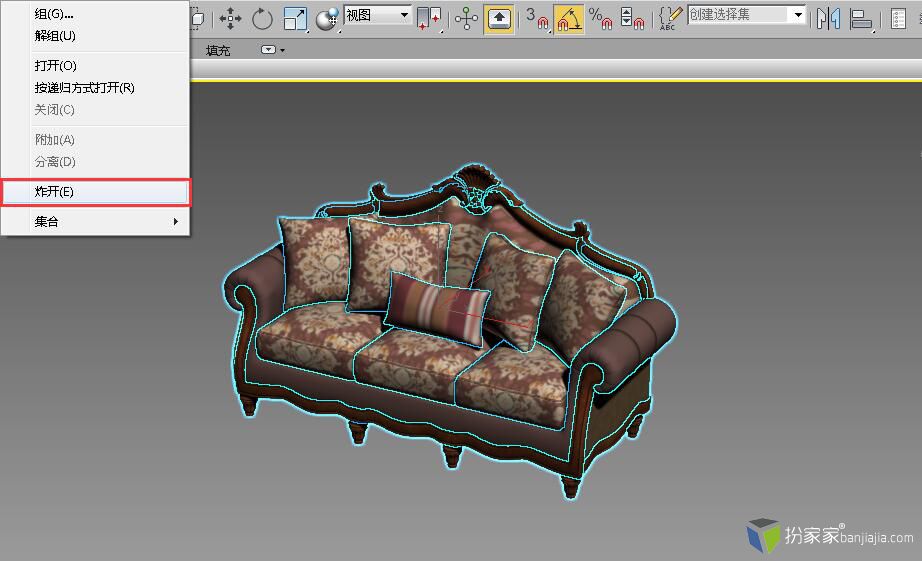



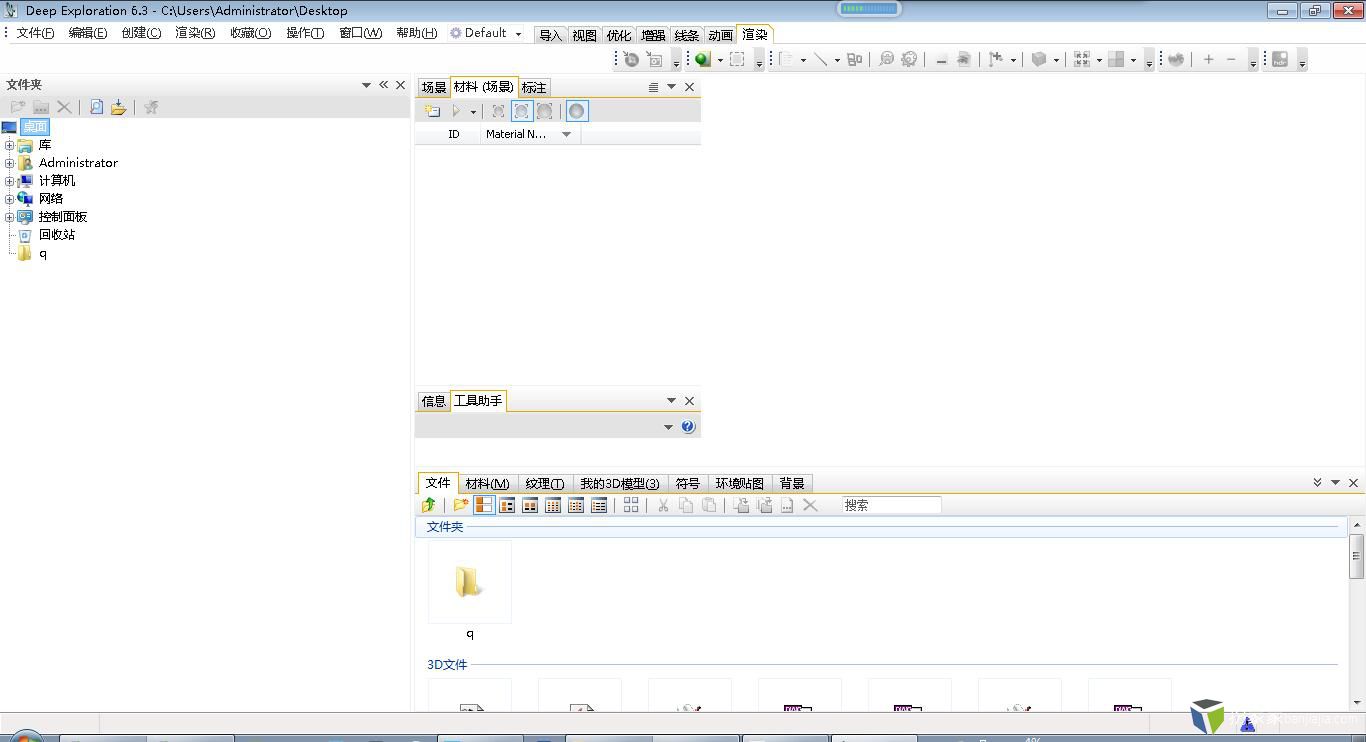
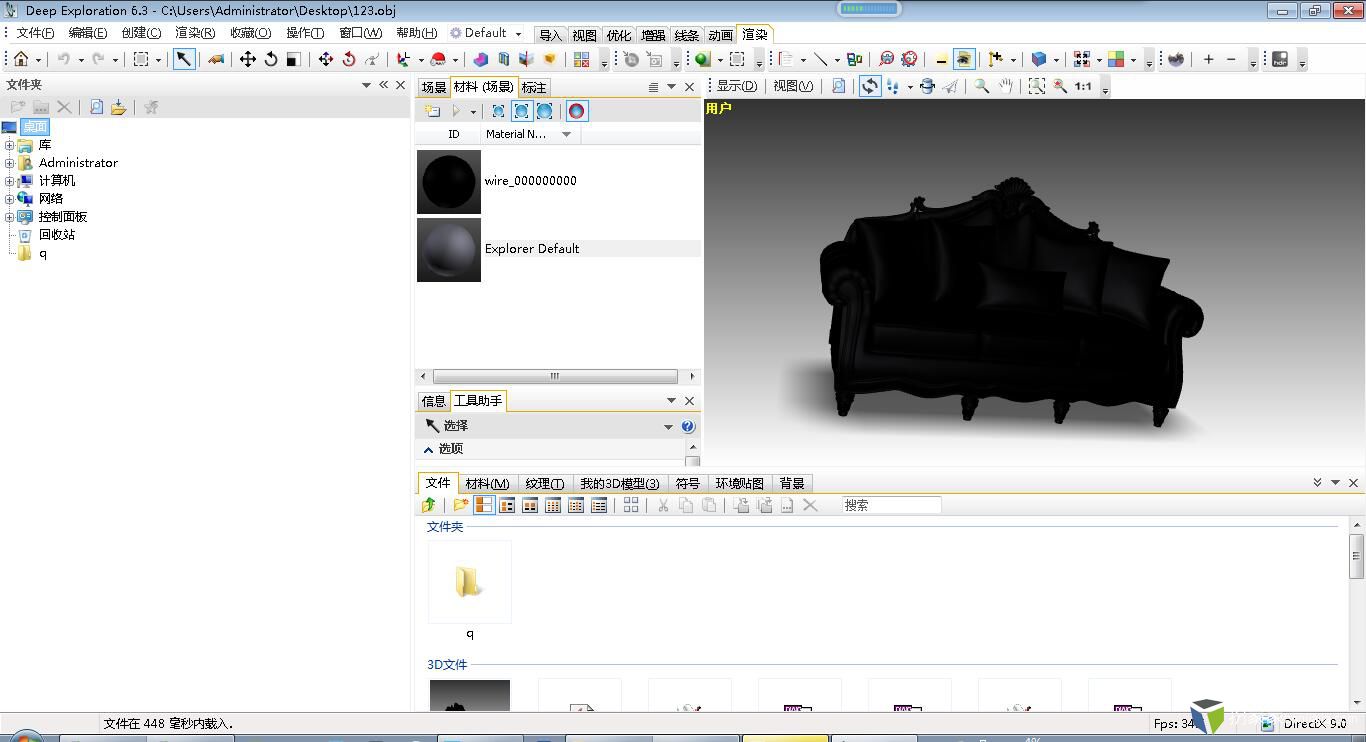
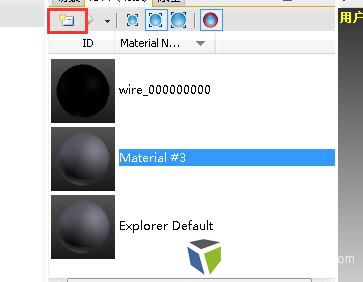
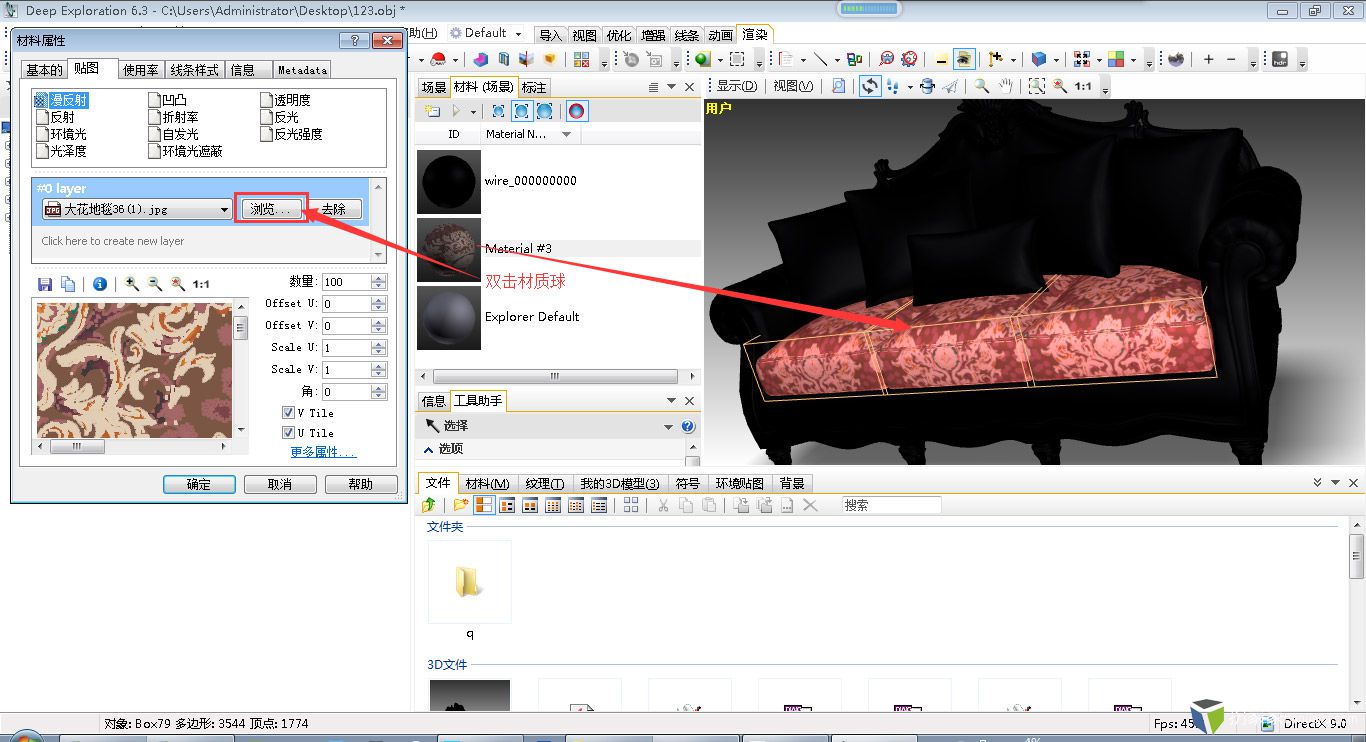











评论(9)